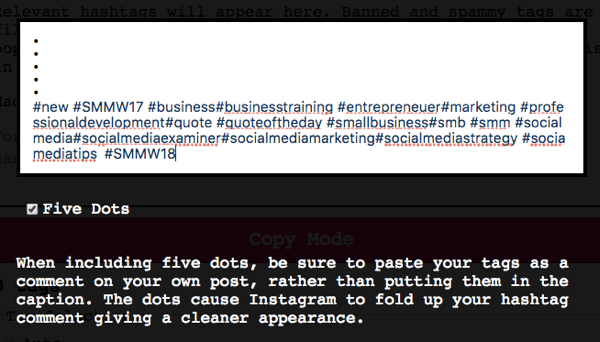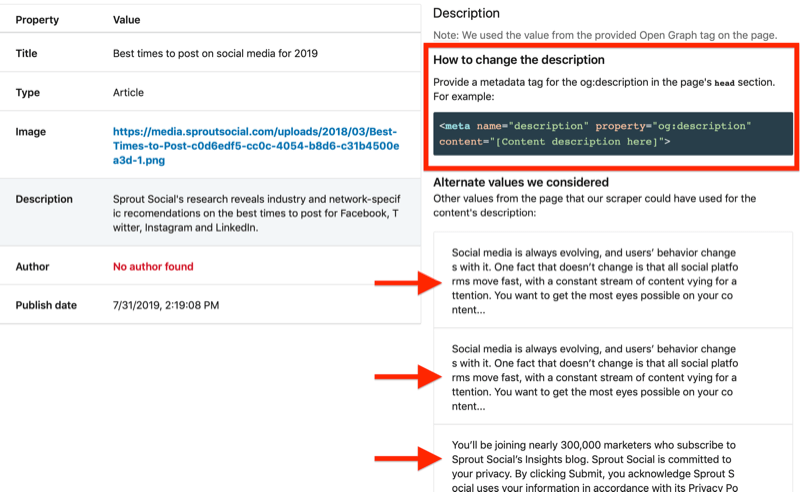Terakhir diperbarui saat

Anda dapat mengubah nama iPhone sebanyak yang diinginkan hati, tidak ada kerugian untuk itu, dan perubahannya hampir seketika.
Pernahkah Anda bertanya-tanya bagaimana cara mengubah nama iPhone Anda saat ini? Apakah nama saat ini terlalu umum, sehingga sulit untuk membedakannya dari iPhone lain? Atau, mungkin Anda hanya ingin nama dengan gaya yang sedikit lebih? Terlepas dari motivasi Anda, kami akan menunjukkan kepada Anda dua cara sederhana untuk mengubah nama iPhone Anda.
Ubah Nama iPhone Anda dari iPhone Anda
Metode ini berlaku untuk hampir semua versi iOS:
Buka Pengaturan dari perangkat Anda Rumah layar, lalu Umum> Tentang> Nama.
Nama akan menampilkan nama iPhone saat ini di sisi kanan. Keran Nama, yang akan membawa Anda ke layar tempat Anda dapat mengedit nama Anda sesuka hati. Keran Tentang di sudut kiri atas untuk menyimpan perubahan nama Anda dan membawa Anda kembali ke Tentang.
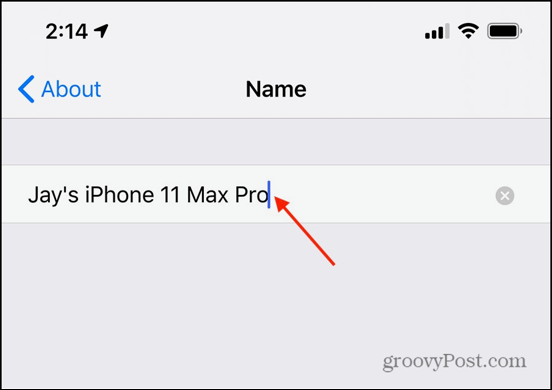
Perubahan nama ini berlaku hampir secara instan di iCloud.
Cara Mengubah Nama iPhone Anda menggunakan iTunes untuk Windows
Jika PC Anda menjalankan Windows, Anda dapat dengan mudah mengubah nama iPhone menggunakan iTunes untuk Windows.
Hubungkan iPhone Anda ke PC Anda menggunakan kabel Lightning.
Jika belum berjalan, luncurkan iTunes.
Saat iTunes diluncurkan, Anda akan melihat iPhone Anda tercantum di bawah Perangkat di Sidebar. Jika Bilah samping tidak terlihat, pilih Lihat> Tampilkan Bilah Samping. Di sisi kiri atas layar, klik pada ikon iPhone. Itu akan mengungkapkan ikon iPhone, di sebelahnya akan ada nama saat ini Anda iPhone. Mengklik pada nama saat ini akan menyorot bidang, memungkinkan Anda untuk mengubah nama iPhone.
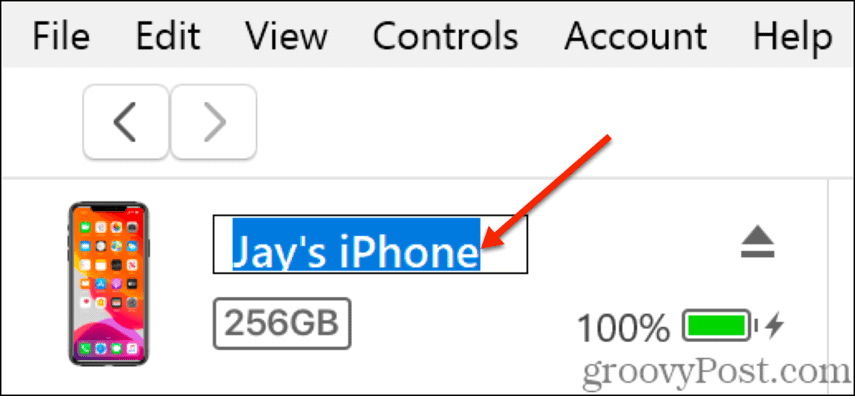
Ketika Anda senang dengan nama iPhone baru Anda, klik Selesai tombol di kanan bawah layar.
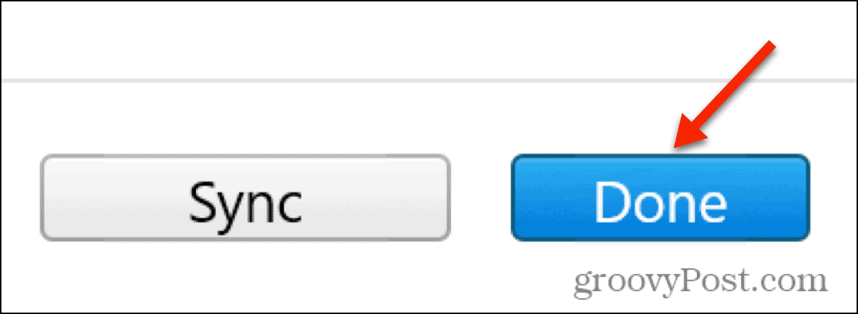
Ubah Nama iPhone Anda dari Mac Anda
Jika Mac Anda menjalankan macOS Catalina, Anda dapat mengubah nama iPhone Anda dari Penemu:
Hubungkan iPhone Anda ke Mac Anda menggunakan kabel Lightning.
Jika Anda Sidebar Finder tidak terlihat, pilih Melihat > Tampilkan Bilah Samping dari Penemu Tidak bisa. Pilih iPhone yang ingin Anda ganti namanya dari Bilah samping.

Pindahkan kursor Anda ke bagian atas layar tempat nama yang ingin Anda ubah muncul. Pilih nama lama dan edit ke nama baru apa pun yang Anda suka.
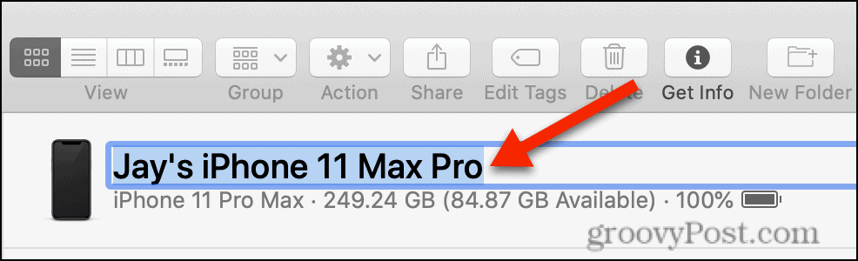
Ketika Anda senang dengan nama iPhone baru Anda, klik Sinkronkan tombol di kanan bawah.
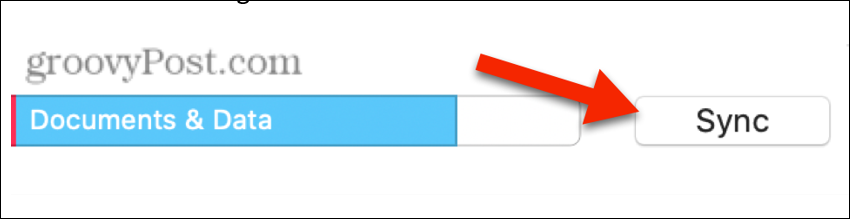
Seperti yang Anda lihat, cukup mudah untuk mengubah nama iPhone Anda. Preferensi saya adalah opsi pertama, meskipun jika Anda secara teratur menyinkronkan iPhone ke Mac, itu mungkin cara yang tepat untuk Anda.
Terlepas dari metode yang Anda pilih, Anda dapat mengubah nama iPhone sebanyak yang Anda inginkan, tidak ada kerugian untuk itu, dan perubahannya hampir seketika. Nama iPhone yang dipersonalisasi akan membuatnya mudah untuk mengidentifikasi iPhone yang benar melalui jaringan, di Find My iPhone, atau tempat lain di mana nama iPhone Anda muncul.
Apa itu Modal Pribadi? Ulasan 2019 Termasuk Bagaimana Kita Menggunakannya untuk Mengelola Uang
Apakah Anda pertama kali memulai dengan berinvestasi atau menjadi pedagang berpengalaman, Personal Capital memiliki sesuatu untuk semua orang. Berikut ini adalah ...